首页 > 电脑教程
大神恢复win7系统文件夹选项不见了的设置步骤
admin 2021-11-17 00:13:35 电脑教程
今天教大家一招关于win7系统文件夹选项不见了的解决方法,近日一些用户反映win7系统文件夹选项不见了这样一个现象,当我们遇到win7系统文件夹选项不见了这种情况该怎么办呢?我们可以在Windows7系统打开资源管理器窗口,点击工具菜单,在弹出的菜单中没有找到“文件夹选项”菜单项。我们右键点击Windows7桌面左下角的开始按钮,在弹出的菜单中选择“运行”菜单项。下面跟随小编脚步看看win7系统文件夹选项不见了详细的解决方法:
方法/步骤
1:在Windows7系统打开资源管理器窗口,点击工具菜单,在弹出的菜单中没有找到“文件夹选项”菜单项。
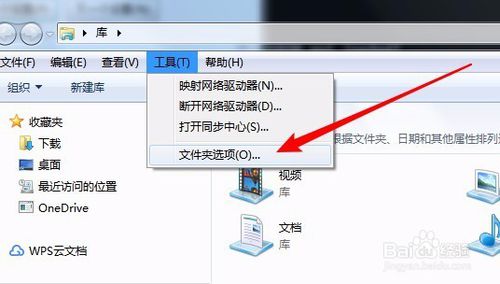
2:我们右键点击Windows7桌面左下角的开始按钮,在弹出的菜单中选择“运行”菜单项。
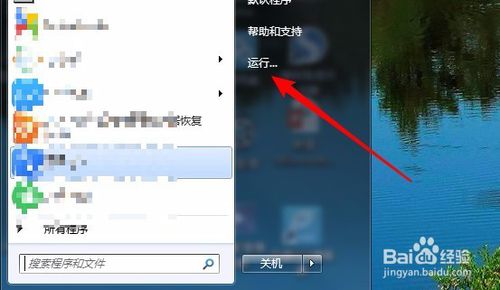
3:然后在打开的运行窗口中输入命令gpedit.msc,然后点击确定按钮运行该命令。
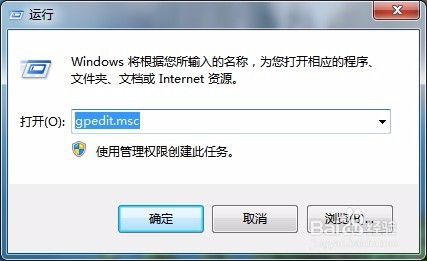
4:在打开的本地组策略编辑器窗口中,依次点击“用户配置/管理模板/Windows组件”菜单项。
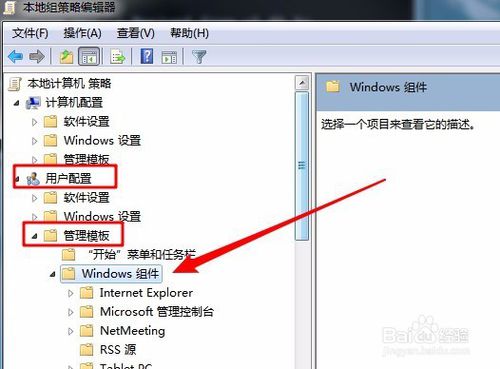
5:接着在下面展开的菜单中找到“Windows资源管理器”菜单项,然后在右侧窗口中找到“从工具菜单删除文件夹选项菜单”设置项。
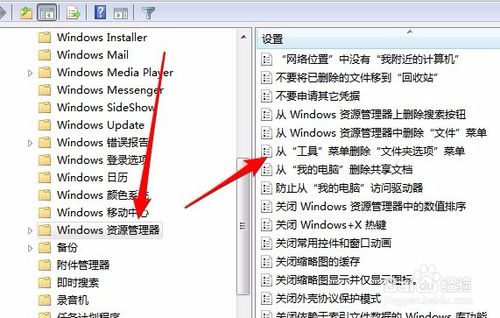
6:在打开的设置窗口中,点击“未配置”或是“已禁用”菜单项。最后点击确定按钮。
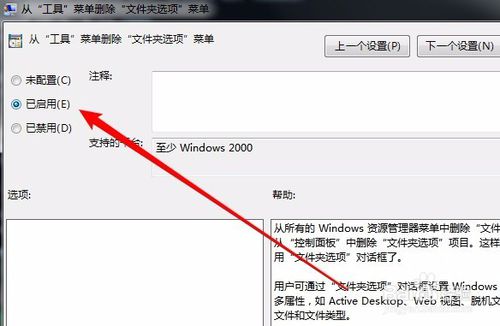
7:这时再打开Windows7的资源管理器窗口,就可以看到已出现“文件夹选项”窗口了。
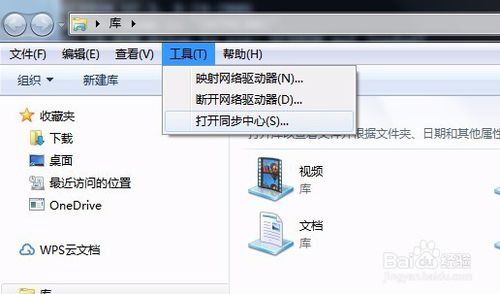
关于win7系统文件夹选项不见了的解决方法就给大家介绍到这边了,有碰到这样问题的用户们不妨可以按照上面的方法步骤来进行解决吧,相信可以帮助到大家。
相关教程推荐
- 2021-08-01 主编操作xp系统资源管理器工具没有“文件夹选项
- 2021-11-16 大神为你解决xp系统找不到文件夹选项的技巧
- 2021-09-10 技术员传授xp系统资源管理器打不到“文件夹选项
- 2021-07-26 技术编辑示范xp系统找不到资源管理器里文件夹选
- 2021-09-16 手把手修复xp系统禁用文件夹选项的恢复方案
- 2021-10-12 番茄家园教你xp系统文件夹选项禁用的解决教程
- 2021-11-08 图文演示xp系统禁用文件夹选项确保安全的还原方
- 2021-10-17 技术员传授xp系统资源管理器工具中无“文件夹选
- 2021-09-23 大神分析xp系统打开资源管理器找不到文件夹选项
- 2021-07-22 大师为你解决xp系统取消文件夹选项隐藏后仍旧无
热门教程